win10系统如何开启弹窗拦截功能?我们都知道,很多软件都是会有弹窗广告的。未经用户同意就自动弹窗这点令用户非常的恼火,那么有什么方法是可以禁止win10系统软件弹窗的呢?win10系统是不自带弹窗管理功能的,这里我们需要借助第三方系统安全软件来管理弹窗、如QQ电脑官家、360安全卫士等。
工具:最新版本QQ电脑官家
1、打开电脑管家界面。如下图所示:
工具:最新版本QQ电脑官家
1、打开电脑管家界面。如下图所示:
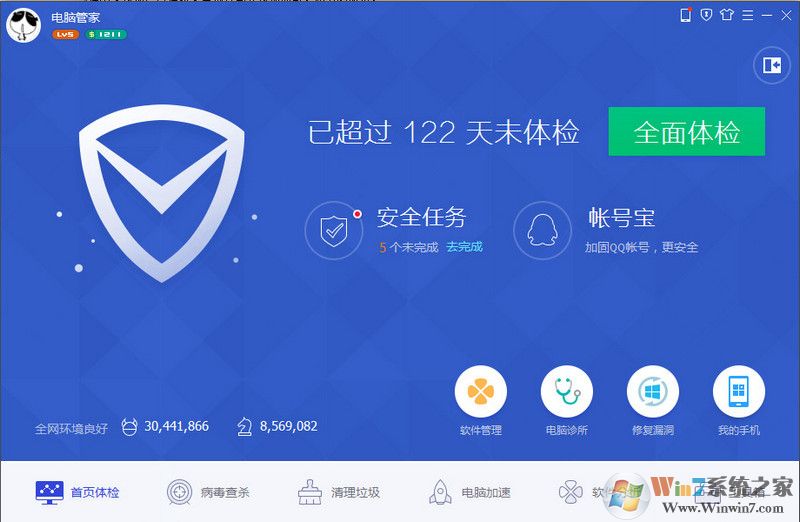
2、切换到【工具箱】界面。可以看到一个【弹窗拦截】单击进入。如下图所示:
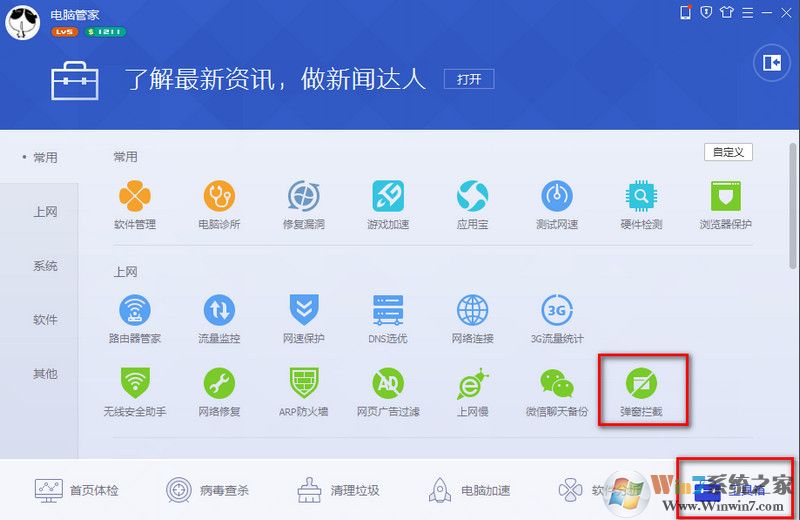
3、【弹窗拦截】界面,手动添加即可。如下图所示:
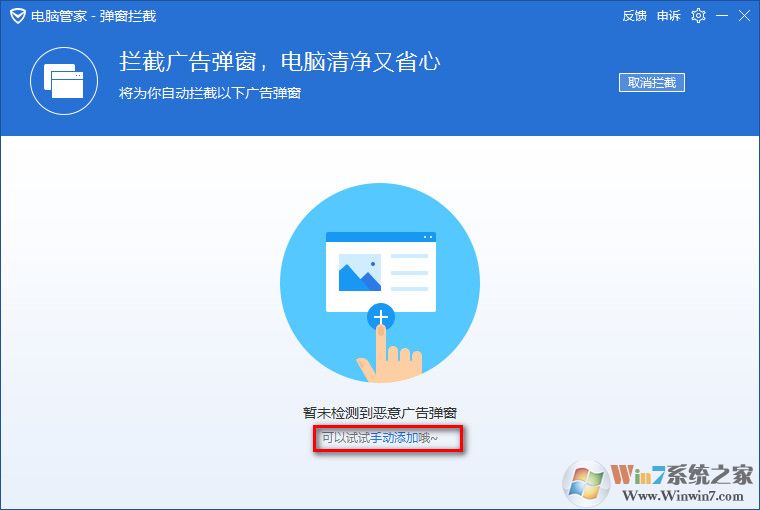
4、弹出【添加广告弹窗】全选打勾并添加即可。如下图所示:
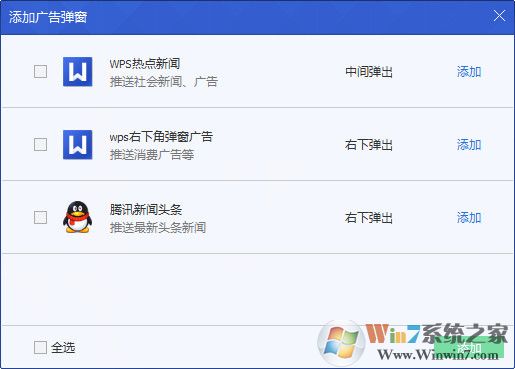
5、拦截添加就完成了,下次就不会再弹出广告了。如下图所示:
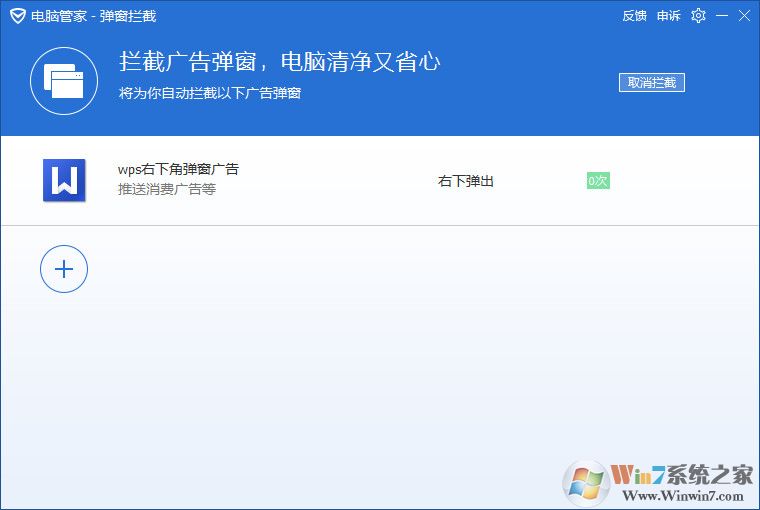
总结:以上就是win10系统开启弹窗拦截功能的方法了,希望对大家有帮助。